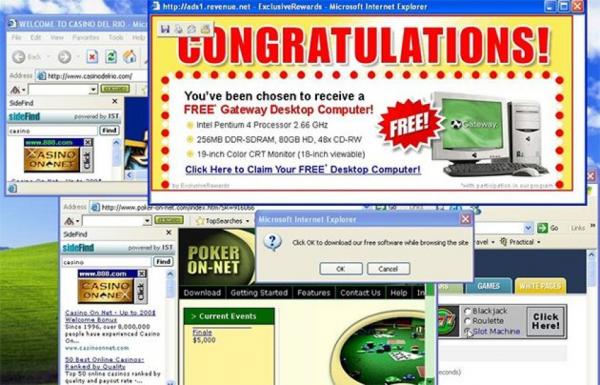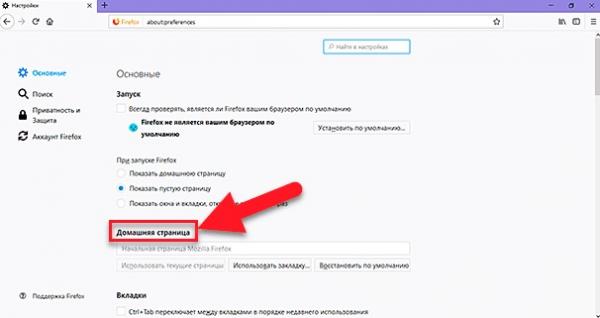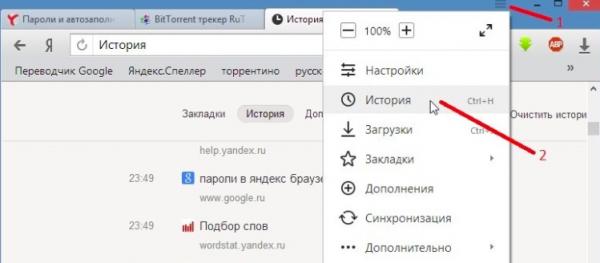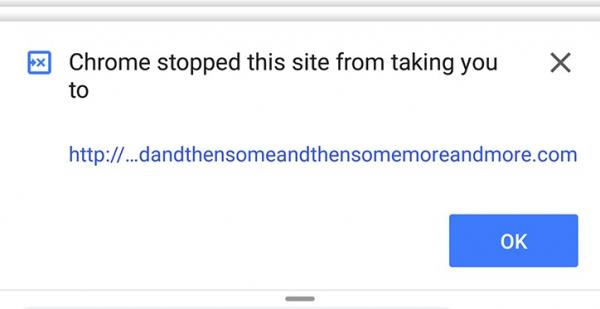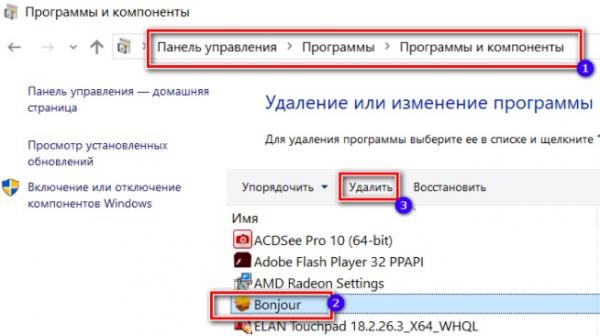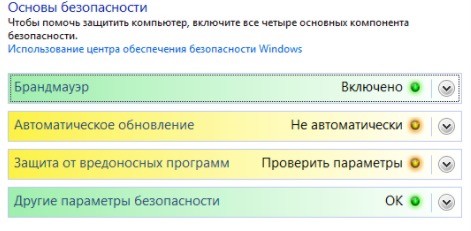как понять что к компу подключились удаленно
Как понять, что за вами следят через ваш компьютер. Смотрим на батарею, проверяем веб-камеру — и не паникуем
За пользователями ПК довольно легко следить — но и раскрыть такую слежку не так уж сложно. Чтобы засечь шпионов в вашем компьютере, достаточно свериться с десятком простых пунктов. Например, присмотреться к тому, как ваше устройство держит заряд и мигает лампочками.
Наверняка иногда вам кажется, что с вашим компьютером что-то неладно: то ли на рабочем столе что-то изменилось, то ли батарея разряжается быстрее, чем раньше. Разумеется, часто речь идёт о лёгкой степени паранойи (насмотрятся своих детективов и переживают почём зря), но иногда в вашем ПК действительно кто-то живёт.
Самое время определить, есть ли на вашем устройстве шпионские программы и не перехватил ли кто-то управление. Вот 10 признаков того, что вам не повезло.
1. ПК быстро разряжается
Если на вашем устройстве в фоновом режиме работает какое-то программное обеспечение, о котором вы не знаете, оно использует мощность его центрального процессора. Среди таким программ могут быть шпионские или вредоносные программы.
Кроме того, ваш ноутбук может быстро терять заряд, если он заражён вирусом или кто-то майнит на нём криптовалюту без вашего ведома. Из-за этого ноутбуки разряжаются быстрее, чем обычно.
Впрочем, майнеры чаще используют мощность графического процессора, поэтому засечь их может быть не так легко.
2. ПК медленно работает
Если ваш компьютер довольно новый, но внезапно начал работать гораздо медленее, чем раньше, это тоже может вызывать подозрения. Такое замедлениие может быть вызвано заражением вредоносной программой, такой как компьютерный червь или троянский конь.
Чаще всего такие программы попадают на компьютер, замаскировавшись под легальное ПО и потребляют много ресурсов процессора.
Но тревожиться о вирусах и шпионах только из-за медленной работы компьютера не стоит. В наши дни даже обычный браузер использует максимум доступной памяти, а Windows постоянно автоматически обновляется сама собой. На фоне всех этих процессов троян заметить сложно, зато майнеров — можно.
3. Появляется много всплывающих окон
Если по всему экрану вы видите всплывающие окна и плагины, это может значить, что вы заразили ПК рекламным вирусом.
Правда, зачастую это просто рекламные и фишинговые окна, от которых можно избавиться при помощи программ и расширений вроде AdBlock.
4. Программы часто «вылетают»
Если у вас на ПК часто зависают или аварийно завершают работу программы, это тоже может быть связано с проделками хакеров. Дело в том, что некоторые системы для сбора информации встраиваются в код программ и могут тормозить их работу.
К тому же, проблемы с «крашами» могут вызывать компьютерные черви, которые сейчас, к счастью, уже не очень-то популярны у злоумышленников.
5. Веб-камера сама начинает запись
Если вы заметили, что ваша огонёк у вашей веб-камеры или микрофона загорелся и запись началась сама собой, это особый повод для тревоги. Таким образом злоумышленники могут не просто украсть ваши данные, но и получить образец вашего голоса, сохранить фото и видео с вами.
Тут есть своя проблема. Часто заметить то, как камера или микрофон начали запись, просто невозможно: всё происходит скрытно. Поэтому если вы действительно переживаете, что кто-то запишет вас без спроса, стоит заклеить камеру или обзавестись шторкой для веб-камеры. А микрофон включать только при необходимости.
6. Лампочка мигает
Помимо индикатора работы веб-камеры на ноутбуках могут быть и другие «огоньки». Например, лампочки могут отображать отправку и получение данных с компьютера и на компьютер.
Если кто-то ещё получил доступ к вашему устройству, вы можете заметить, что индикатор отправки и получения мигает, даже если вы никому ничего не отправляете и вообще не пользуетесь интернетом. Это может значить, что вирус или шпионское ПО выгружает данные с вашего компьютера без вашего ведома.
7. Домашняя страница выглядит не так, как обычно
Ещё один тревожный знак — домашняя страница вашего браузера. В наши дни для многих пользователей это уже и не показатель: для них интернет начинается со встроенной страницы с ссылками.
Но если вы по старинке используете одну и ту же заданную вами же домашнюю страницу, стоит напрячься, если она отличается от того, что вы привыкли видеть. Это может значить, что ваш компьютер заражён и перенаправляет вас не на те сайты, которые вы хотели бы видеть.
8. В истории браузера что-то не то
Иногда стоит проверить историю своего браузера и посмотреть, все ли сайты в этом списке вам знакомы. Скорее всего, вы не найдёте ничего особенного.
Но если в истории окажутся страницы, на которые вы точно не заходили, это может быть признаком того, на что вам нужно обратить внимание. Подозрительная активность браузера может означать, что кто-то пытался получить доступ к вашим данным.
9. Автоматическое перенаправление
Если вы что-то ищете в Google и он перенаправляет вас на незнакомый и подозрительный сайт вместо того, чтобы показать результаты поиска, это проблема. То же относится и к случаям, когда вы пытаетесь зайти на привычную страницу, но в браузере открывается совсем другое окно.
В этом случае стоит проверить расширения вашего браузера и удалить те, которые вам не нужны или которые вы вообще не устанавливали сами.
10. На ПК появились новые программы
Один из наиболее распространённых способов следить за вами через компьютер — использование вредоносных программ. Поэтому стоит изредка заглядывать в список программ, установленных на вашем ПК, сортируя их по дате добавления. Если вы видите что-то новенькое, чего вы сами никогда не скачивали, стоит погуглить, что это такое.
Если программа не сертифицирована и не нужна для правильного функционирования вашего ПК, её и все относящиеся к ней папки и файлы нужно удалить. И обязательно проверить компьютер с помощью антивируса.
Как обезопасить себя и свой ПК?
Правила безопасности в интернете очень простые — но почему-то к ним прислушиваются не все. Так, многие пользователи не решаются обновлять систему вовремя, хотя это и есть основной залог безопасности. С каждым обновлением ваш компьютер больше «узнаёт» об опасностях и учится им противостоять.
Кроме того, стоит избегать подозрительных сайтов, не открывать электронные письма от незнакомых отправителей и не переходить по ссылкам, не зная, куда именно они ведут.
Кроме того, специалисты советуют установить надёжную антивирусную программу и регулярно проверять компьютер с её помощью.
В общем и целом, если на ПК стоит Windows 10 и у вас нет привычки заходить на странные сайты и скачивать пиратские программы, то не стоит так уж переживать. В новых операционных системах как правило встроены неплохие антивирусы, защитники и брандмауэры, главное — не отключать их и давать системе вовремя обновляться.
Кстати, следить за вами могут не только мошенники, но и корпорации — и это тоже не очень здорово. Во-первых, через них ваши данные может увидеть кое-кто ещё (привет, ФСБ), а во-вторых — вас замучают рекламой.
Поэтому самое время разобраться ещё и со смартфоном. Ведь, если у вас Android, то ваши данные хранятся у Google: от маршрутов до разговоров, которые можно прослушать на соответствующей странице.
А владельцам айфонов тем более стоит заглянуть в настройки. Далеко не всем приложениям нужен тот доступ, который вы выбирали по умолчанию. А ещё стоит решить, отправлять ли ваши беседы с Siri посторонним людям для анализа (да, это тоже нужно настроить вручную).
Меня взломали: как понять, что за вами следит хакер
С конца апреля неизвестный хакер каждый день проводит онлайн-трансляции взломов. Он удаленно подключается к компьютерам жертв, следит за ними через веб-камеры их же устройств и в прямом эфире взламывает почтовые аккаунты, страницы соцсетей и прочую личную информацию, до которой получается дотянуться. Сетевое издание m24.ru разобралось, почему происходят подобные взломы и как можно защититься от злоумышленников.
В конце апреля на одном из популярных интернет-сообществ появился анонс необычных трансляций – неизвестный подключается к компьютерам ничего не подозревающих людей, следит за ними с помощью их же веб-камер и, в конце концов, захватывает управление. Хакер комментирует происходящее, раскрывает данные почтовых аккаунтов, адреса страниц в соцсетях и логин от аккаунта в Skype. Вслед за этим зрители, а это порядка 500–1000 человек, устраивают настоящую травлю жертвы: заваливают человека звонками, пишут в личные сообщения и на стене персональной страницы «ВКонтакте».
Кроме того, если у человека установлен кошелек Web-money или игровая программа Steam – хакер удаляет купленные игры, а также дает своим зрителям возможность распотрошить их: они переводят средства, забирают серийные ключи, игровые деньги или одежду. Злоумышленник нередко включает непристойные ролики на экранах своих жертв и включает громкую музыку, если у него есть такая возможность. В среднем атака на пользователя длится от 5 до 10 минут, потом либо жертва отключается, либо аудитория теряет интерес, и хакер ищет другой зараженный компьютер.
Стример устраивает травлю своих жертв в соцсетях совместно со зрителями
В своих трансляциях хакер рассказал, что зарабатывает на взломах, а стримы проводит ради развлечения. Однако он ведет сбор пожертвований и обещает за 15 тысяч рублей включить собственную веб-камеру.
Для удаленного подключения к компьютерам жертв стример использует программу подключения LuminosityLink, его жертвы не получают уведомления о том, что к ним кто-то пытается посоединиться – все происходит совершенно незаметно. При этом у большинства людей подвергшихся атаке, установлена утилита для скачивания torrent-файлов MediaGet.
Руководитель отдела тестирования на проникновение компании Positive Technologies Дмитрий Серебрянников рассказал m24.ru, как хакер подключается к компьютерам своих жертв.
«Программа LuminosityLink работает по схеме клиент-сервер. Злоумышленник поставил серверную часть себе на компьютер и распространил клиента по другим пользователям», – сказал он.
Один из тех, кто подвергся атаке хакера рассказал m24.ru, что на его компьютере не был установлен антивирус, также стояла программа MediaGet. Во время атаки стример и его зрители заспамили аккаунт жертвы в «ВКонтакте» и Skype. Однако пользователь достаточно быстро выключил компьютер.
«Для начала я, пользуясь телефоном, закрыл стену и сообщения «ВКонтакте», а дальше, потеряв полный контроль над компьютером, понял, что дело именно в «железе» и выключил компьютер. Далее отформатировал жесткие диски и переустановил операционную систему», – пояснил он.
Злоумышленники могут подключиться к устройству пользователя несколькими способами
Специалист по информационной безопасности департамента информационных технологий Олег Бойко рассказал m24.ru, что зачастую пользователи сами скачивают вредоносную программу на свое устройство.
«Злоумышленники могут подключиться к устройству несколькими способами. Например, пользователь сам скачивает и устанавливает программное обеспечение, выглядящее как легальное, но являющееся вредоносным, либо являющееся легальным, но обладающее дополнительными функционалом, которым может воспользоваться злоумышленник «, – отметил он.
Такое часто случается с пользователями, которые качают Baidu Antivirus – при установке он также ставит множество дополнительного ПО.
Несколько лет назад MediaGet уже участвовал вирусных в скандалах
«В конце 2011 – начале 2012 годов программа была замечена во вредоносной деятельности и официально была внесена в черный список антивирусов. Программу изучили и нашли интересное поведение: если сейчас пакет установки MediaGet проверить с помощью бесплатного анализа подозрительных файлов и ссылок, то результат покажет, что 10 из 55 антивирусных программ указывают на то, что это вредоносное ПО», – продолжил он. Речь идет о том, что MediaGet загружает дополнительное программное обеспечение, на загрузку которого пользователь не давал своего согласия.
Бойко объяснил, что создатели подобных программ зарабатывают на продаже возможности загрузки через свое ПО чужого программного обеспечения – начиная от безобидных тулбаров для браузеров и заканчивая вредоносными кейлоггерами.
Обезопасить от подобного может только внимательность пользователя – необходимо проверять каждый скачанный из интернета файл антивирусом, а также читать условия использования программы. «Дополнительную защиту обеспечивает сочетание инструментов – операционная система со всеми обновлениями, антивирус и межсетевой экран», – продолжил эксперт.
Сегодня не существует устройств без уязвимостей
Что касается мобильных устройств, они также могут быть уязвимы для хакеров. Для любого популярного устройства или ПО существуют уязвимости, будь это Windows, Linux, OS X, Android или iOS. Собеседник m24.ru уверен, что основным гарантом безопасности здесь является использование только официальных магазинов, например Google Play или AppStore.
«При установке необходимо контролировать разрешения, которые запрашивает программа – зачем, к примеру, программе учета выпитой воды доступ к микрофону? Не стоит ходить по ссылкам в письмах, которые пришли от подозрительных адресатов, внимательно серфить в интернете и читать мелкий текст. Не стоит нажимать на ссылки в SMS, которые пишут, что ваша карта заблокирована. Использовать незащищённые беспроводные сети – также небезопасно», – сказал Бойко.
Существуют подписки, работающие через технологию wap-click. Достаточно просто нажать кнопку «Смотреть фильм» на своем смартфоне или планшете и деньги автоматически спишутся со счета мобильного телефона.
Тоже касается и современных смарт-телевизоров, которые также подвергаются взлому. Они работают под управлением ОС на базе Linux или Android, поэтому уязвимости для ТВ нового поколения такие же как и у мобильных устройств. В случае с телевизорами стоит внимательно проверять USB-устройства на компьютере перед подключением.
«Самый простой способ понять, всё ли в порядке с вашим устройством или нет – поставить средство антивирусной защиты, даже функционала бесплатных версий вполне достаточно для проверки устройства», – заключил Олег Бойко.
Обезопасить от взлома может только внимательность пользователя
Эксперт Академии информационных систем Евгений Царев считает, что от взлома и вирусных атак рядовому пользователю достаточно соблюдать компьютерную гигиену на своих устройствах.
«Не стоит посещать подозрительные сайты, скачивать левое программное обеспечение и, обязательно, на устройстве должно присутствовать антивирусное решение», – сказал он.
Существует территориальная специфика угроз
Эксперт отметил, что бесплатное антивирусное ПО сегодня создается для того, чтобы продать платную версию продукта. Соответственно, платная версия – лучше. Он также сказал, что важна актуальность ПО именно для России.
«Существует территориальная специфика угроз, есть вирусы, которые распространяются только в России и странах СНГ. Если используется антивирус, например, китайский – он может такой вредоносный код вообще не увидеть, в то время как по России будет идти настоящая эпидемия. Нужно использовать те антивирусы, которые хорошо локализованы в нашей стране», – продолжил Царев.
«Самыми уязвимыми являются устройства, работающие под Windows – это самая распространенная система и под нее выгодно писать вредоносные программы. Устройства компании Apple – более нишевые, по числу установок на них приходится меньше 10 процентов от общего числа и под них коммерчески не выгодно создавать «вредоносы». Если говорить о мобильной платформе – это, конечно же, Android – ровно по той же самой причине», – продолжил собеседник m24.ru
Он отметил, что компьютерным взломом ради забавы занимаются только подростки, хакеры постарше понимают, что на взломах можно заработать большие деньги.
«Центробанк только за прошлый год потерял порядка миллиарда рублей, в этом году прогнозируют потери в 4 миллиарда. Но стоит помнить, что кроме случаев такого масштабного воровства, злоумышленники могут завладеть и персональными данными рядового пользователя», – предостерегает Царев.
Определить, что к устройству подключился кто-то еще достаточно просто. Основной признак – это сторонняя активность. «Если компьютер сам включается и выключается, открываются и закрываются окна, если начали тормозить приложения – все это сигналы того, что компьютер заражен. При выявлении подобной проблемы для большинства пользователей будет достаточно проверить свое антивирусное средство: оно должно быть установлено и обновлено до последней версии. Стоит провести сканирование и если оно ничего не покажет – вероятнее всего никакого заражения нет», – заключил Царев.
Взлом чужих устройств – уголовное преступление
Подключение к чужому компьютеру не законно и попадает под статью № 272 Уголовного кодекса РФ. Однако отсутствие правоприменительной практики в России сводит шансы поимки преступника до минимума. В случае, если речь идет об обыкновенном хулиганстве, полиция даже не станет возбуждать уголовное дело за отсутствием события преступления.
«Если же речь идет о воровстве – необходимо обращаться в полицию, но стоит помнить, что доказать факт преступления и вернуть средства – очень сложно. Если деньги были похищены с банковского счета, в первую очередь необходимо обращаться именно в свой банк. Согласно закону о национальной платежной системе у нас есть всего один рабочий день, чтобы уведомить банк о несанкционированном списании – в этом случае есть потенциальная возможность вернуть похищенные средства», – уверен эксперт.
Евгений Царев сказал m24.ru, что для того, чтобы защитить себя от своего же устройства, возможно, имеет смысл заклеить изолентой глазок камеры на ноутбуке, телевизоре или планшете – только механическое воздействие даст стопроцентную гарантию того, что злоумышленник не сможет следить за вами.
4 способа узнать, пользовался ли кто-то компьютером в ваше отсутствие
Если у вас есть подозрения, что кто-то пользовался вашим компьютером втайне от вас, то это можно легко проверить. Это может понадобиться как дома, так и на работе. Существует несколько способов проверить, когда включался компьютер, в том числе с помощью сторонних программ.
Как узнать, когда включали и выключали компьютер
Проще всего воспользоваться встроенным приложением «Просмотр событий». Зайдите в поиск через меню «Пуск» и наберите название программы. Если так найти не получилось, то кликните правой кнопкой мыши по ярлыку «Этот компьютер» и выберите «Управление». Далее, в левой части экрана выберите «Просмотр событий».
Ищите папку «Журналы Windows» на левой панели. Затем выберите пункт «Система».
Теперь нужно оставить только те события, которые нас интересуют. Для этого кликните правой кнопкой мыши на пункте «Система» и выберите «Фильтр текущего журнала» или же найдите фильтр на панели в правой части окна программы.
В окне фильтра нужно совершить всего одно действие. В поле «Источники событий» найдите пункт Winlogon. Поставьте галочку и подтвердите свой выбор.
В журнале останутся только записи о входе и выходе из системы. На основании этого уже можно понять, когда компьютер включали и выключали. Если запись показывает время, когда вы не пользовались компьютером, значит, это сделал кто-то другой.
В качестве альтернативы можно использовать стороннюю программу. Это проще и не придется заходить в системные настройки системы. Скачайте бесплатную программу TurnedOnTimesView. У нее есть русскоязычный интерфейс, но его нужно устанавливать отдельно. Файл локализации нужно скинуть в папку с программой.
Как узнать, какие программы и файлы открывались
Через события Windows можно увидеть и другие действия пользователя. Однако представлены они в неудобном виде: кроме пользовательских программ отображаются еще и многочисленные системные процессы. Некоторую информацию можно посмотреть в реестре системы, куда мы не рекомендуем заходить неопытным пользователям. Поэтому гораздо проще использовать сторонние программы.
Будем использовать программы LastActivityView и ExecutedProgramsList. Они берут данные из уже упомянутого реестра и журнала Windows, поэтому сразу покажут всю картину. А не только то, что было сделано после установки.
Хорошо, что программа не только показывает, что было запущено, но и какой именно файл был открыт. Не забывайте, что в выдаче присутствуют и системные процессы, которые могли обращаться к файлам. Но если, к примеру, был открыт фильм в медиаплеере, то это точно дело рук пользователя.
Рекомендуем пользоваться сразу всеми инструментами, чтобы избежать ошибок. Убедитесь, что вы проверяете именно тот промежуток, когда компьютер использовался не вами.
Проверить историю браузера
Историю браузера легко почистить, поэтому вряд ли кто-то будет оставлять такие очевидные улики. Кроме того, в режиме инкогнито история тоже не сохраняется. Но если «нарушитель» плохо разбирается в компьютерах, то вероятность найти запросы все же есть.
Еще как вариант можно проверить поисковые запросы, которые хранятся в аккаунте Google. Как это сделать, мы подробно рассказали в материале «Как удалить историю поисковых запросов в Google».
Кроме того, даже если кто-то и почистил историю, он вполне мог стереть заодно и ваши запросы. Обращайте на это внимание.
Удаленные файлы и корзина
Еще один маловероятный вариант. После удаления файлов корзину, скорее всего, почистят. Учитывая, что удалять можно отдельные файлы, при этом ваши останутся висеть в корзине, заметить такие действия нельзя. Можно попробовать воспользоваться программами для восстановления данных, например Recuva. Она найдет удаленные файлы, и вы сможете увидеть, что именно удаляли без вашего ведома.
Как узнать, пользовался ли кто-то вашим компьютером
Думаете, что кто-то тайком залез в ваш компьютер? Или же заметили, что ноутбук находится не там, где вы его оставили? Есть несколько способов узнать, пользовался ли кто-то устройством без разрешения, поскольку практически всё, что делается на компьютере, регистрируется в системе.
Важно лишь знать, с чего начать, и как именно искать. Это может значительно сократить время, необходимое для поиска «шпиона». Чуть ниже мы разместили 4 способа узнать, пользовался ли кто-нибудь вашим компьютером без разрешения.
Проверить недавно открытые файлы
Чтобы проверить, пользовался ли кто-то компьютером в ваше отсутствие, можно просмотреть недавно открытые файлы.
В Windows эта функция предоставляет возможность вернуться к тому, над чем вы работали или просматривали. Однако её также можно использовать для проверки, открывал ли файлы кто-то ещё.
Для этого нужно зайти в «Проводник» нажатием клавиш Windows + E. В левом верхнем углу нажмите на кнопку «Быстрый доступ». После этого вы увидите пункт «Последние файлы».
Mac аналогичным образом предлагает проверить недавно открытые файлы. Их можно увидеть в меню Apple и в панели Dock.
Кроме того, вы можете проверить файлы, открытые в отдельных приложениях. Если вы думаете, что кто-то просматривал созданную вами презентацию PowerPoint, то зайдите в меню «Недавние» внутри программы.
Проверить недавно измененные файлы
Кто угодно может стереть данные о последних запущенных файлах на вашем компьютере. Для этого достаточно просто щелкнуть правой кнопкой мыши на панели «Быстрый доступ», перейти в «Параметры» и нажать на «Очистить историю проводника».
Если вы не удаляли недавнюю активность, но заметили, что она стерта, это признак того, что кто-то использовал компьютер.
Но как узнать, какие файлы/папки были изменены?
Вновь откройте проводник и введите «датаизменения:» в поле поиска в верхнем правом углу. Далее нужно уточнить дату, открыв раскрывающееся меню в разделе «Дата изменения» в верхнем левом углу окна.
После этого откроется список файлов, которые были изменены. Проверьте указанное время и попытайтесь вспомнить, находились ли вы за компьютером в тот момент.
История браузера
Всем известно, что можно легко удалить историю просмотров в браузере. Но если кто-то использовал ваш компьютер в спешке, то вполне мог забыть об этом шаге.
Google Chrome – самый популярный браузер, поэтому есть высокая вероятность, что тот, кто проник в компьютер, использовал именно Chrome. Щелкните по вертикальному многоточию в правом верхнем углу, затем выберите «История» и посмотрите список открытых сайтов. Для более быстрого доступа к истории можно также нажать Ctrl + H.
Однако стоит проверить и другие браузеры. Если на вашем компьютере есть Edge, нажмите на многоточие и выберите «История». Пользователи Firefox должны открыть панель меню, а затем «Журнал»> «Управлять журналом».
Проверка событий входа в систему
Если вы уверены, что кто-то сторонний пользовался компьютером, но предыдущие методы так и не принесли результатов, есть возможность еще глубже изучить компьютер в поисках дополнительных доказательств.
Домашняя версия Windows 10 автоматически отслеживает события входа в систему, то есть регистрирует каждый вход. Как можно это проверить?
Найдите приложение «Просмотр событий» через пуск и откройте его. Перейдите в «Журналы Windows»> «Безопасность». Вы увидите длинный список событий, однако большинство из них не будут иметь особого смысла, если вы не знакомы с кодами Windows ID.
Вам нужно обратить внимание на код «4624», который записывается как «Logon» и отвечает за вход в систему. «4672» («Special Logon»), стоящий рядом со стандартным входом в систему, указывает на вход от имени администратора. «4634» же означает выход из системы.
Поиск кодов – задача не из простых, но уменьшить список можно используя функцию «Найти …» в меню «Действия» справа.
Если вы точно помните, когда не использовали компьютер, то пролистайте журнал или используйте фильтры. Для этого перейдите в «Действия»> «Фильтр текущего журнала», и выберите время в разделе «Дата».
Как включить аудит входа в систему на Windows 10 Pro?
Домашняя версия Windows 10 проверяет вход в систему по умолчанию. А вот в случае с версией Pro нужно выполнить несколько дополнительных действий.
Для начала нужно открыть редактор локальной групповой политики. Нажмите комбинацию клавиш Win + R, впишите «gpedit.msc» и нажмите Enter.
Затем перейдите в «Конфигурация компьютера»> «Конфигурация Windows»> «Параметры безопасности»> «Локальные политики»> «Политика аудита»> «Аудит входа в систему».
Далее поставьте галочки в полях «Успех» и «Отказ», и нажмите «Применить». После этого компьютер будет регистрировать успешные и неуспешные попытки входа в систему, и вы можете проверить события входа, используя вышеупомянутый метод.
Как защитить компьютер?
Можно ли как-то запретить посторонним доступ к вашему компьютеру? Первый способ достаточно банальный – вы можете сами попросить их об этом!
Создание надежного пароля для своей учетной записи – главный приоритет. Но убедитесь, что он действительно надежный. Кроме того, всякий раз, когда вы покидаете свое рабочее место, нажмите комбинацию клавиш Windows + L. Это позволит заблокировать компьютер, и никто не сможет просматривать ваши файлы (если не знает пароль).